أضف قائمة سياق خيارات الطاقة في نظام التشغيل Windows 10
في هذه المقالة ، سنرى كيفية إضافة قائمة سياق خيارات الطاقة المفيدة إلى سطح المكتب. سيسمح بالوصول إلى خيارات الطاقة المختلفة بسرعة وضبط إعدادات خطة الطاقة الحالية. إنه أسرع من تغييرها في الإعدادات أو استخدام لوحة التحكم الكلاسيكية.
الإعلانات
ستحتوي قائمة سياق خيارات الطاقة على العناصر التالية:
- خيارات الطاقة.
- القوة والنوم.
- تحرير خطة الطاقة الحالية.
- خيارات طاقة متقدمة.
- اختر ما تفعله أزرار الطاقة.
تتوفر جميع هذه الخيارات في "الإعدادات" و "لوحة التحكم" ، ولكن ستتمكن من الوصول إليها بشكل أسرع باستخدام الأوامر من قائمة السياق.

بشكل افتراضي ، يأتي Windows 10 مزودًا بثلاث خطط طاقة: أداء عالٍ ومتوازن وموفر للطاقة. تم تصميم هذه الخطط للسماح لك بسرعة بالتبديل بين مجموعة من الأجهزة وإعدادات طاقة النظام (مثل العرض والسكون وما إلى ذلك). يمكن أن يحتوي جهاز الكمبيوتر الخاص بك على خطط طاقة إضافية يحددها البائع. تؤثر إعدادات الطاقة هذه على المدة التي تستغرقها البطارية وكمية الطاقة التي يستهلكها الكمبيوتر. من الممكن تخصيص إعدادات خطة الطاقة هذه ولكنها تتطلب الكثير من النقرات للوصول إلى هناك. لتوفير وقتك ، دعنا نضيف قائمة سياق خيارات الطاقة الخاصة.
لإضافة قائمة سياق خيارات الطاقة في نظام التشغيل Windows 10، قم بما يلي.
- قم بتشغيل برنامج "المفكرة". انسخ والصق محتويات قرص التسجيل أدناه في ملف نصي جديد.

إصدار محرر تسجيل Windows 5.00 [HKEY_CLASSES_ROOT \ DesktopBackground \ Shell \ PowerOptions] "Icon" = "powercpl.dll، 0" "MUIVerb" = "خيارات الطاقة" "الموضع" = "أسفل" "SubCommands" = "" [HKEY_CLASSES_ROOT \ DesktopBackground \ Shell \ PowerOptions \ Shell \ 01PowerOptions] "MUIVerb" = "خيارات الطاقة" [HKEY_CLASSES_ROOT \ DesktopBackground \ Shell \ PowerOptions \ Shell \ 01PowerOptions \ الأمر] @ = "التحكم / اسم Microsoft. PowerOptions "[HKEY_CLASSES_ROOT \ DesktopBackground \ Shell \ PowerOptions \ Shell \ 02Powerandsleep] "MUIVerb" = "الطاقة والنوم" "SettingsURI" = "ms-settings: powersleep" [HKEY_CLASSES_ROOT \ DesktopBackground \ shell \ PowerOptions \ Shell \ 02Powerandsleep \ command] "DelegateExecute" = "{556FF0D6-A1EE-49E5-9FA4-90AE116AD744}" [HKEY_CLASSES_ROOT \ DesktopBackground \ Shell \ PowerOptions \ Shell \ 03Editcurrentplan] "MUIVerb" = "تحرير خطة الطاقة الحالية" "CommandFlags" = dword: 00000020 [HKEY_CLASSES_ROOT \ DesktopBackground \ Shell \ PowerOptions \ Shell \ 03Editcurrentplan \ command] @ = "التحكم / اسم Microsoft. PowerOptions / page pagePlanSettings "[HKEY_CLASSES_ROOT \ DesktopBackground \ Shell \ PowerOptions \ Shell \ 04advpoweroptions] "MUIVerb" = "خيارات الطاقة المتقدمة" [HKEY_CLASSES_ROOT \ DesktopBackground \ Shell \ PowerOptions \ Shell \ 04advpoweroptions \ command] @ = "control powercfg.cpl ،، 3" [HKEY_CLASSES_ROOT \ DesktopBackground \ Shell \ PowerOptions \ Shell \ 05powerbuttons] "MUIVerb" = "اختر ما تفعله أزرار الطاقة" "CommandFlags" = dword: 00000020 [HKEY_CLASSES_ROOT \ DesktopBackground \ Shell \ PowerOptions \ Shell \ 05powerbuttons \ command] @ = "التحكم / اسم Microsoft. PowerOptions / صفحة pageGlobalSettings " - في المفكرة ، اضغط على كنترول + س أو قم بتنفيذ ملف - حفظ العنصر في القائمة. سيؤدي هذا إلى فتح مربع الحوار "حفظ". هناك ، اكتب أو انسخ والصق الاسم التالي "menu.reg" بما في ذلك علامات الاقتباس. تعتبر علامات الاقتباس المزدوجة مهمة للتأكد من أن الملف سيحصل على الامتداد "* .reg" وليس * .reg.txt. يمكنك حفظ الملف في أي مكان تريده ، على سبيل المثال ، يمكنك وضعه في مجلد سطح المكتب الخاص بك.
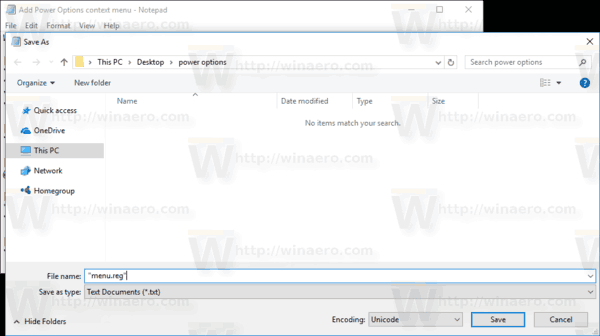
- الآن ، انقر نقرًا مزدوجًا فوق ملف menu.reg الذي قمت بإنشائه. قم بتأكيد مطالبة UAC وانقر فوق "نعم" لدمجها في السجل.

ستتم إضافة أمر قائمة السياق إلى سطح المكتب على الفور. انظر لقطات الشاشة التالية:


لتوفير وقتك ، يمكنك استخدام Winaero Tweaker. قم بتمكين الخيار ضمن قائمة السياق \ خيارات الطاقة كما هو موضح أدناه.
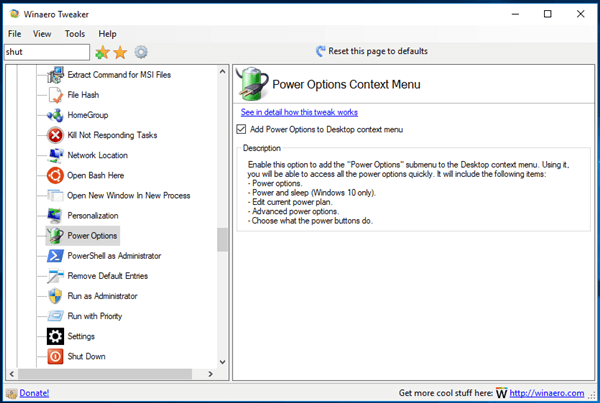
يمكنك تنزيل Winaero Tweaker من هنا:
تنزيل Winaero Tweaker
أيضًا ، قمت بإعداد ملفات التسجيل الجاهزة للاستخدام. يمكنك تحميلهم هنا:
تنزيل ملفات التسجيل
يتم تضمين ملف التراجع ، لذلك يمكنك تجنب تحرير السجل اليدوي تمامًا.
ملاحظة: يمكن استخدام القائمة التي تمت مراجعتها في هذه المقالة مع ملف تبديل قائمة سياق خطة الطاقة.
هذا كل شيء.

